如果你每天都有大量的文件需要进行比较,那么你一定需要一款比较神器来助你摆脱繁杂的工作,Beyond Compare 中文版就是这样一款专业的文件和文件夹比较工具。如果你以为找到这款对比神器就万事大吉了,其实更让人苦恼的问题还在后面。
当使用Beyond Compare软件比较文件时,乱码问题时常出现,首先需要明确的是这并不是软件自身的漏洞,而是我们没有正确合理的使用软件的比较功能。接下来小编汇总了网络上出现的各种Beyond Compare乱码问题,并且给出了正确的解决方法。
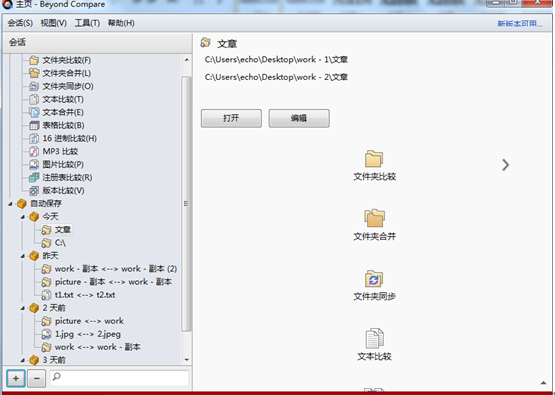
文本比较乱码
当使用Beyond Compare软件比较文本文件时,明明在项目里面是对的,可是用Beyond Compare 打开之后就会出现乱码,内容完全错误。
解决方法:
步骤一:在已经打开的Beyond Compare文本比较会话中,单击工具栏“会话”按钮,在展开的菜单中选择“会话设置”选项,并切换到“格式”选项卡页面。
步骤二:在界面“左边编码重写”和“右边编码覆盖”栏目中选择 GB2312/UTF-8/GBK,当然这个也可以根据自己喜好和文本自身的encode选择。
步骤三:单击“确定”按钮完成比较文本的编码设置,再次回到文本比较会话即可进行正常的文本比较工作。
表格比较乱码
在Beyond Compare表格比较会话中,会话界面左右两侧的窗格中,均未正常显示表格内容。其中一侧窗格无内容显示,另一侧侧窗格以乱码的形式显示表格内容。
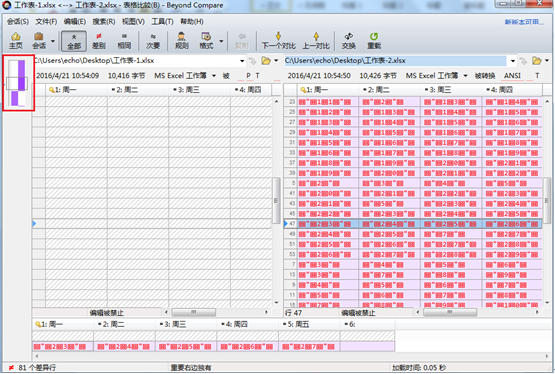
解决方法:
步骤一:在表格比较会话操作界面上,单击工具栏“会话”按钮,在展开的菜单选择“会话设置”选项卡,打开会话设置—表格比较窗口,切换到“格式”选项卡页面。
步骤二:查看“右边编码覆盖(G)“栏目的编码,一般情况下错误编码多为“ANSI”,展开“右边编码覆盖(G)“栏目的下拉菜单,重新选择编码“Unicode”,选择完毕单击确定后关闭窗口。
步骤三:单击完成表格比较—会话设置后,再次回到表格比较会话操作界面,如下图所示,比较表格内容可以正常显示。
以上内容分析了Beyond Compare比较会话出现的两种乱码问题,其实只需两步就可以轻松搞定乱码问题。只是我们常常被眼前看到的景象所打败,事实上乱码并不是什么难以解决的问题,以轻松的心态面对事情是解决问题的第一步。如果你在使用Beyond Compare软件的过程中还出现其他问题,可以关注相关的Beyond Compare教程。